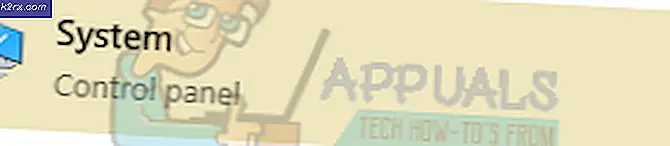Hoe kan NBA 2K20 Crashen op pc worden opgelost?
NBA 2k20 is een basketbalsimulatiespel dat wordt uitgegeven door 2K Sports en voornamelijk is gebaseerd op de National Basketball Association (NBA). Verrassend genoeg is dit de 21st deel aan de NBA-franchise en is beschikbaar op verschillende platforms, waaronder pc, Xbox en PS4.
Zelfs games zoals NBA 2k20 die talloze iteraties hebben doorgemaakt, ondergaan verschillende problemen. Een van deze problemen is het crashen dat optreedt op de pc. De crashes lijken op alle platforms voor te komen, maar komen het meest voor in Windows. In dit artikel zullen we alle verschillende redenen bespreken waarom dit probleem optreedt en wat de mogelijke oplossingen zijn om het probleem op te lossen.
Wat zorgt ervoor dat NBA 2k20 crasht op pc?
Nadat we een instroom in het aantal meldingen begonnen op te merken, begonnen we ons eigen onderzoek en ontdekten verschillende oorzaken die de foutmelding zouden kunnen veroorzaken. Enkele van de redenen waarom NBA 2k20 kan crashen op uw computer zijn, maar zijn niet beperkt tot:
Voordat we verder gaan met de oplossingen, moet u ervoor zorgen dat u bent aangemeld als beheerder en een actieve internetverbinding heeft. Houd ook uw game / steam-inloggegevens bij de hand, aangezien u deze mogelijk moet invoeren.
Voorwaarde: systeemvereisten
Voordat we beginnen met het oplossen van problemen, zullen we eerst uw computer controleren om te zien of deze voldoet aan de systeemvereisten van NBA 2k20. De game werkt zeker met minimale vereisten, maar we moedigen gebruikers aan om op zijn minst aan de aanbevolen vereisten te voldoen als ze zonder problemen willen spelen.
Minimale systeemvereisten: OS: Windows 7 64-bits, Windows 8.1 64-bits of Windows 10 64-bits Verwerker: Intel® Core ™ i3-530 @ 2,93 GHz / AMD FX 4100 @ 3,60 GHz of hoger Geheugen: 4 GB RAM Grafische afbeeldingen: NVIDIA® GeForce® GT 450 1GB / ATI® Radeon ™ HD 7770 1GB of beter DirectX: Versie 11 Opslag: 80 GB beschikbare ruimte Geluid Kaart: DirectX 9.0x-compatibel Dubbel-analoog gamepad: Aanbevolen
Aanbevolen systeemvereisten: OS: Windows 7 64-bits, Windows 8.1 64-bits of Windows 10 64-bits Verwerker: Intel® Core ™ i5-4430 @ 3 GHz / AMD FX-8370 @ 3,4 GHz of hoger Geheugen: 8 GB RAM Grafische afbeeldingen: NVIDIA® GeForce® GTX 770 2GB / ATI® Radeon ™ R9 270 2GB of beter DirectX: Versie 11 Opslag: 80 GB beschikbare ruimte Geluid Kaart: DirectX 9.0c compatibele geluidskaart Dubbel-analoog gamepad: Aanbevolen
Zodra u heeft vastgesteld dat u aan de minimumvereisten voldoet, kunt u doorgaan.
Oplossing 1: de nieuwste beschikbare patch installeren
2k Sports brengt regelmatig kleine patches uit om de game bij te werken of om een aantal bugs of problemen op te lossen. Telkens wanneer een update of patch wordt uitgebracht, wordt van gamers verwacht dat ze automatisch updaten naar de nieuwste patch. Als je online speelt, kan de game meestal niet worden afgespeeld als je niet hebt geüpdatet naar de nieuwste build.
Als je offline speelt, wordt je niet gevraagd om de patch te installeren, aangezien het systeem geen verbinding met internet heeft, maar we benadrukken het belang om dit te doen. Werk NBA 2k20 bij naar de nieuwste build die beschikbaar is met het opstartprogramma dat je gebruikt en start je systeem opnieuw op voordat je het spel gaat spelen. Ga pas verder met de volgende oplossingen als je de game hebt bijgewerkt naar de laatste build.
Oplossing 2: game- en cachebestanden verifiëren
Het volgende dat we zullen proberen, is controleren of de gamebestanden van de applicatie inderdaad compleet en niet corrupt zijn. Als de gamebestanden op de een of andere manier verouderd zijn, zal de game niet starten en tal van problemen geven, waaronder het probleem waarbij het crasht.
Als je NBA 2K20 met Steam hebt geïnstalleerd, kun je het eenvoudig starten en vervolgens de integriteit van gamebestanden verifiëren met de ingebouwde tool. De ingebouwde tool van Steam vergelijkt automatisch de lokale versie van de bestanden met een globale versie. Als er een verschil is, worden ze vervangen.
- Lancering Stoom en klik op het Bibliotheek knop aanwezig op het bovenste tabblad.
- Zoek nu NBA 2k20 in het linkernavigatievenster, klik er met de rechtermuisknop op en selecteer Eigendommen.
- Eenmaal in de eigenschappen van het spel, klik je op het Lokale bestanden tab en selecteer Controleer de integriteit van gamebestanden.
- Laat het proces afronden. Nadat u klaar bent, start u uw computer volledig opnieuw op en controleert u of het probleem voorgoed is opgelost
Oplossing 3: starten in venstermodus
Bij het doornemen van verschillende gebruikersrapporten kwamen we een interessante bevinding tegen waarbij het starten van de game in venstermodus het crashprobleem voor eens en voor altijd oploste. Elke keer dat je een game op volledig scherm start, verbruikt het automatisch meer bronnen, omdat er meer rendering nodig is om het hele scherm te dekken. De Windows-desktopservice komt hier ook om de hoek kijken.
In deze oplossing gaan we naar de startopties van Steam en proberen we het spel in de venstermodus te starten en kijken of dit het probleem voor ons oplost.
- Start Steam en klik op Bibliotheek om al je games te bekijken. Klik nu met de rechtermuisknop op de vermelding van NBA 2K20 en klik op Eigenschappen.
- Eenmaal in eigenschappen, navigeert u naar het tabblad Algemeen en klikt u op Startopties instellen.
- Stel de startopties in op '-windowed -noborder”. Druk op OK om de wijzigingen op te slaan en af te sluiten.
- Start je computer opnieuw op de juiste manier op en probeer het spel te starten.
Oplossing 5: controleren op Windows-updates
Als de game is bijgewerkt naar de laatste build en je nog steeds niet goed kunt spelen vanwege het crashprobleem, zullen we controleren of er Windows-updates beschikbaar zijn. Net als 2k Sports brengen Microsoft-technici ook regelmatig updates voor het besturingssysteem uit om verschillende problemen op te lossen en stabiliteitsfixes te pushen. Hoe het ook zij, we moeten ervoor zorgen dat uw Windows is bijgewerkt naar de nieuwste build en vervolgens proberen de game te starten.
Hier is de methode om Windows bij te werken naar de nieuwste versie.
- Druk op Windows + S, typ "bijwerken”In het dialoogvenster en start de app Instellingen.
- Klik nu op de knop van Controleer op updates.
- Nadat de updates zijn geïnstalleerd, start u uw computer opnieuw op en start u het spel. Controleer of het probleem is opgelost.
Oplossing 6: Microsoft Visual C ++ 2015 installeren
Microsoft Visual C ++ -modules bieden bibliotheken voor talloze toepassingen en games op uw computer. Deze bibliotheken zijn vereist om het spel goed te laten functioneren als ze in de backend van het spel worden gebruikt. We kwamen talloze gevallen tegen waarin het spel meerdere keren crashte als deze bibliotheken niet waren geïnstalleerd of hun installatie corrupt was. Hier in deze oplossing zullen we eerst de huidige bibliotheken (indien aanwezig) verwijderen en ze vervolgens opnieuw installeren. Op deze manier kunnen we zelfs controleren of de bibliotheken nodig zijn of niet door de game te starten wanneer ze zijn verwijderd.
- Druk op Windows + R, typ "appwiz.cpl" in het dialoogvenster en druk op Enter.
- Zoek nu naar het item "Microsoft Visual C ++ 2015 Redistributable". Klik er met de rechtermuisknop op en selecteer Verwijderen.
- Start je computer opnieuw op. Start nu het spel. Als het crashen nog steeds optreedt, kunt u de volgende stappen overslaan. Ga anders door.
- Navigeer naar de officiële Microsoft-downloadwebsite en installeer zowel x86 als x64 op uw computer.
- Start je computer opnieuw op en voer NBA 2k20 opnieuw uit.
Oplossing 7: grafische stuurprogramma's bijwerken
Als geen van de bovenstaande methoden werkt en je NBA 2K20 nog steeds niet goed kunt spelen, wordt onze probleemoplossing beperkt tot je grafische stuurprogramma's. Alle soorten stuurprogramma's zijn de belangrijkste componenten die samenwerken met de software van uw computer en de onderliggende hardware. Als deze stuurprogramma's op de een of andere manier beschadigd of verouderd zijn, kunnen er crashes optreden bij het starten van een game of bij een grafisch intensieve scène.
Hier in deze oplossing zullen we eerst proberen de huidige stuurprogramma's te verwijderen en de standaardstuurprogramma's te installeren. Als de NBA nog steeds crasht, zullen we ze updaten naar de nieuwste build.
- Installeer het hulpprogramma Display Driver Uninstaller. U kunt doorgaan zonder deze stap maar dit zorgt ervoor dat er geen restanten van de stuurprogramma's zijn.
- Na installatie Display Driver Uninstaller (DDU), start uw computer in veilige modus. U kunt leren hoe u uw computer opstart in de veilige modus door ons artikel erover te lezen.
- Nadat u uw computer in de veilige modus hebt opgestart, start u de applicatie die zojuist is geïnstalleerd.
- Selecteer na het starten van de applicatie de eerste optie “Maak schoon en start opnieuw”. Wanneer u dit doet, worden de momenteel geïnstalleerde stuurprogramma's automatisch verwijderd.
- Start uw computer op in de normale modus, druk op Windows + R, typ "devmgmt.msc”In het dialoogvenster en druk op Enter. Hoogstwaarschijnlijk worden de standaardstuurprogramma's geïnstalleerd. Als u de geïnstalleerde stuurprogramma's niet ziet, klikt u met de rechtermuisknop op een lege ruimte en selecteert u Scan op hardwarewijzigingen. Probeer nu het spel te starten en kijk of de standaardstuurprogramma's het crashprobleem oplossen.
- Er zijn nu twee methoden om de grafische stuurprogramma's bij te werken; u kunt ze automatisch bijwerken met Windows Update of handmatig door naar het bestand te bladeren waar uw grafische stuurprogramma's zich bevinden. Als het automatisch bijwerken mislukt, moet u naar de website van uw fabrikant gaan en eerst de stuurprogramma's downloaden.
Om bij te werken, klikt u met de rechtermuisknop op uw hardware en selecteert u Update stuurprogramma. Selecteer nu een van de twee opties, afhankelijk van uw geval.
- Herstarten uw computer na het installeren van de stuurprogramma's, start u het spel en controleert u of dit het probleem oplost.

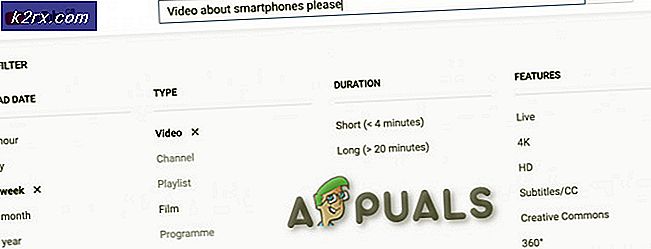
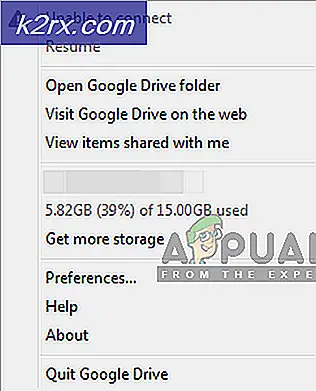
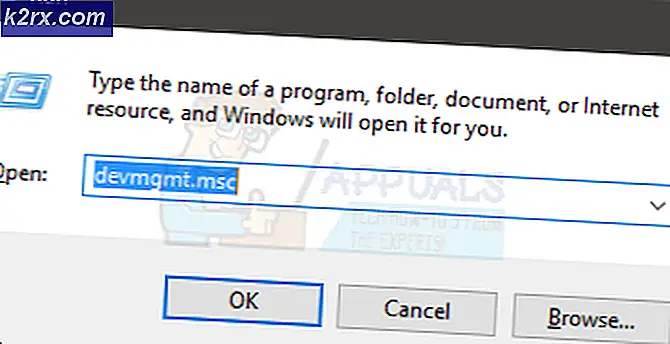

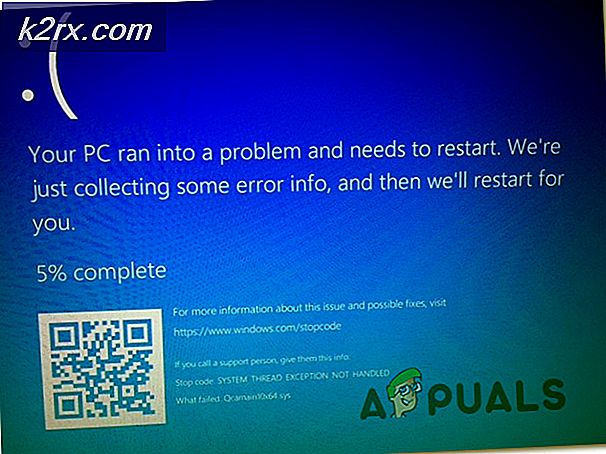
![Fortnite-fout 91 [opgelost]](http://k2rx.com/img/106334/fortnite-error-91-fixed-106334.png)